迅捷PDF转换器把AVI视频文件转为MP4格式的图文步骤
来源:金桥电子网
时间:2023-04-30 09:56:03 322浏览 收藏
IT行业相对于一般传统行业,发展更新速度更快,一旦停止了学习,很快就会被行业所淘汰。所以我们需要踏踏实实的不断学习,精进自己的技术,尤其是初学者。今天golang学习网给大家整理了《迅捷PDF转换器把AVI视频文件转为MP4格式的图文步骤》,聊聊,我们一起来看看吧!
在迅捷PDF转换器怎样把AVI视频文件转为MP4格式呢?下面就为大家分享迅捷PDF转换器把AVI视频文件转为MP4格式的图文步骤,有需要的可以来了解了解哦。
迅捷PDF转换器把AVI视频文件转为MP4格式的图文步骤
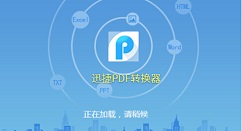
若你的电脑中没有安装视频处理软件,可以直接在线转换视频格式,例如迅捷PDF在线转换器,详细操作如下:
1、搜索进入迅捷PDF在线转换器平台,在首页点击【音视频转换】——【AVI转MP4】,进入操作界面。
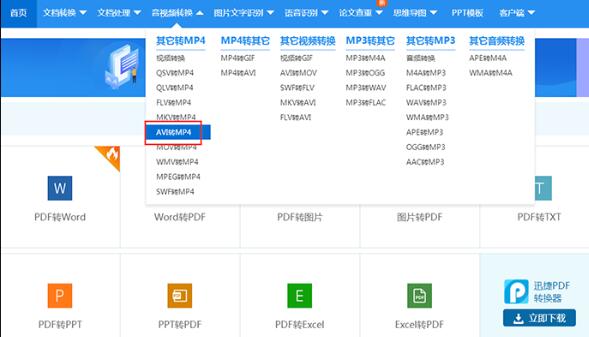
2、添加AVI文件,添加完成,网站会自动转换;点击【继续添加】,可以添加多个AVI文件,进行批量转换,点击【立即下载】,可以保存转换之后的MP4文件。
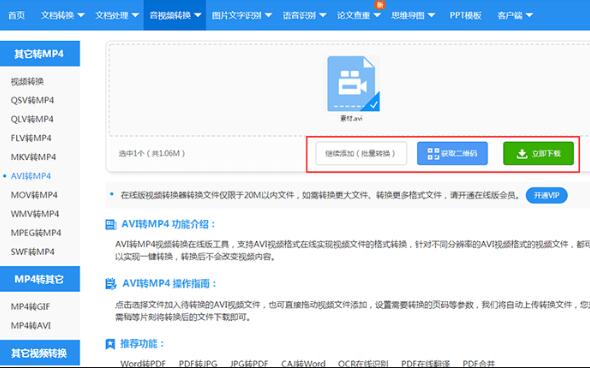
还不了解迅捷PDF转换器把AVI视频文件转为MP4格式的相关操作的朋友们,不要错过小编带来的这篇文章哦。
好了,本文到此结束,带大家了解了《迅捷PDF转换器把AVI视频文件转为MP4格式的图文步骤》,希望本文对你有所帮助!关注golang学习网公众号,给大家分享更多文章知识!
声明:本文转载于:金桥电子网 如有侵犯,请联系study_golang@163.com删除
相关阅读
更多>
-
501 收藏
-
501 收藏
-
501 收藏
-
501 收藏
-
501 收藏
最新阅读
更多>
-
426 收藏
-
364 收藏
-
371 收藏
-
281 收藏
-
147 收藏
-
353 收藏
-
382 收藏
-
172 收藏
-
245 收藏
-
186 收藏
-
201 收藏
-
448 收藏
课程推荐
更多>
-

- 前端进阶之JavaScript设计模式
- 设计模式是开发人员在软件开发过程中面临一般问题时的解决方案,代表了最佳的实践。本课程的主打内容包括JS常见设计模式以及具体应用场景,打造一站式知识长龙服务,适合有JS基础的同学学习。
- 立即学习 543次学习
-

- GO语言核心编程课程
- 本课程采用真实案例,全面具体可落地,从理论到实践,一步一步将GO核心编程技术、编程思想、底层实现融会贯通,使学习者贴近时代脉搏,做IT互联网时代的弄潮儿。
- 立即学习 516次学习
-

- 简单聊聊mysql8与网络通信
- 如有问题加微信:Le-studyg;在课程中,我们将首先介绍MySQL8的新特性,包括性能优化、安全增强、新数据类型等,帮助学生快速熟悉MySQL8的最新功能。接着,我们将深入解析MySQL的网络通信机制,包括协议、连接管理、数据传输等,让
- 立即学习 500次学习
-

- JavaScript正则表达式基础与实战
- 在任何一门编程语言中,正则表达式,都是一项重要的知识,它提供了高效的字符串匹配与捕获机制,可以极大的简化程序设计。
- 立即学习 487次学习
-

- 从零制作响应式网站—Grid布局
- 本系列教程将展示从零制作一个假想的网络科技公司官网,分为导航,轮播,关于我们,成功案例,服务流程,团队介绍,数据部分,公司动态,底部信息等内容区块。网站整体采用CSSGrid布局,支持响应式,有流畅过渡和展现动画。
- 立即学习 485次学习
